Elementor向けの新しいAWeberEメールマーケティング統合の紹介
公開: 2020-05-21Elementorを使用してすばらしいWebページを作成しましたが、サイトにアクセスするすべての人が最初のアクセスでアクションを実行する準備ができているわけではありません。 幸いなことに、Elementorはその問題を解決する統合を作成しました。 統合されたサインアップフォームは、新しい訪問者のデータをキャプチャし、指定された電子メールサービスプロバイダーとその情報を共有できます。 電子メールは、新しい連絡先との関係を育み、彼らが私たちのサイトに戻ることを奨励するのに最適なチャネルです。
Elementorは、ビジネスの成長を容易にする強力でシンプルなEメールマーケティングソリューションであるAWeberと統合されました。 AWeberは、顧客を理解してつながり、パーソナライズされたエクスペリエンスを提供し、より多くの初めての買い物客を生涯の顧客に変えたい中小企業の所有者のためのツールの構築に取り組んでいます。
AWeberは、AMP foremailなどの新しいEメールマーケティングツールをサポートする数少ないEメールサービスプロバイダーの1つです。 AWeberは、24時間年中無休の米国ベースのカスタマーサポートに加えて、連絡先の読み込みと管理、メールの送信、視覚的に魅力的なランディングページの作成、結果の分析を行う機能を提供します。
なぜEメールマーケティングが必要なのですか?
あなたがあなたのビジネスを成長させようとしているならば、投資収益率に関して証明された実績を持っている他のチャネルはありません。 それは簡単にあなたのビジネスを売り込むための最良かつ安価な方法の1つです。 Eメールマーケティングの投資収益率は38:1であるため、Eメールマーケティングに費やす1ドルごとに、平均して38ドルを獲得できます。
ROIは重要ですが、さらに重要なのはビジネスを成長させる能力です。 Eメールマーケティングは、一貫して中小企業にとって最も強力なマーケティングチャネルの1つです。 顧客や潜在的な顧客を理解し、つながり、関係を築くのに役立つ優れたチャネルはありません。 これが、メールマーケティングがTwitterとFacebookの合計よりも40倍効果的に顧客を獲得できる主な理由の1つです。
電子メールを使用すると、顧客の興味に基づいて追加の関連コンテンツやプロモーションを提供することで、顧客との会話を続けることができます。これにより、初めての訪問者を生涯の顧客に変えることができます。
ブランドの一貫性は、電子メールでも簡単に実現できます。 あなたのウェブサイトとあなたのコンテンツは、もともと誰かがあなたに連絡先情報を提供するように促したので、彼らはあなたが提供しなければならないものを明らかに気に入っています。 電子メールを使用すると、ロゴ、色、ブランド価値、および個性をWebサイトまたはランディングページと一致させることができます。
AWeberをElementorと統合すると、訪問者情報を収集し、オーディエンスをよりよく理解し、自動化されたEメールマーケティングキャンペーンを各顧客に合わせて調整するためのシームレスなエクスペリエンスが作成されます。
AWeberとは
AWeberは、コードを記述せずにカスタムEメールテンプレートとランディングページを設計または作成するためのツールを提供し、Eメールとキャンペーンを自動化するツールでビジネスを成長させます。
Elementorと同様に、AWeberはドラッグアンドドロップテクノロジーを使用して電子メールを作成するため、数分で簡単に電子メールを作成できます。 AWeberは、カスタムHTMLコードを追加するか、AWeberのHTMLエディターを使用するオプションもユーザーに提供します。
AWeberには、他の700の事前に作成されたプロがデザインしたテンプレートを含む無料のテンプレートライブラリが含まれています。 AWeber Smart Designerへのアクセスに加えて、AIを利用したインテリジェントなデザインアシスタントで、ウェブサイト、Facebookページ、またはInstagramアカウントのロゴ、画像、色を分析して、ブランドのメールテンプレートを自動的に作成します。 数秒で、AWeberのSmart Designerは、あなたのビジネスのためだけに、無料ですぐに使用できるカスタマイズされたテンプレートを作成します。
ブログをお持ちの場合、AWeberはRSSフィードから自動ニュースレターを作成するオプションを提供します。 自動ニュースレターは、ブログから最新の投稿をブロードキャストすることにより、電子メールコンテンツの作成を自動化します。
AWeberはまた、最新の電子メールテクノロジーを活用して、AMP forEmailを使用してユーザーの受信トレイ内で直接メッセージにインタラクションを追加します。
AWeberとAMPfor Emailを使用すると、サブスクライバーはイベントへの出欠確認、ニュースレターへの登録、製品レビューの投稿、アンケートへの回答、またはライブパッケージ配送の更新の表示をすべてメール内で行うことができます。
メールとキャンペーンの自動化
AWeberを使用すると、パーソナライズを通じてEメールマーケティングの取り組みを最適化する自動キャンペーンを簡単に作成して、顧客とのつながりを深めることができます。 自動化を作成すると、オーディエンスの行動に基づいてトリガーとフローを簡単に割り当てることができます。これにより、適切なメッセージを適切な人に適切なタイミングで配信できます。
AWeberは、タグ付けプロセスを自動化することにより、コミュニケーションをパーソナライズするのに役立ちます。 タグは、特定の製品、サービス、またはアクションに関連付けられたキーワードまたはフレーズです。 タグをAWeberの自動化プラットフォームと組み合わせると、キャンペーン内の単一の電子メールまたは一連の電子メールを自動化できます。 タグは、自動化を簡単に行い、その自動化をより細かく制御し、オーディエンスへの洞察を容易にするための優れた方法です。
AWeberのキャンペーンマーケットプレイスでは、5つの実績のある構築済みキャンペーンをアカウントにインポートできます。 事前に作成された各キャンペーンは、選択したスケジュールで自動的に送信される一連の電子メールです。 これらのキャンペーンは、カスタマイズ可能な育成ドリップキャンペーンを提供することで、読者の関心を維持します。 トピックには、ウェルカムシリーズ、リードマグネットキャンペーン、ミニコース、ブロガーシリーズ、カート放棄キャンペーンが含まれます。
Elementor + AWeberでビジネスを成長させる4つの方法
Elementor + AWeberは、リストの作業を強化し、よりパーソナライズされた関連性の高いコンテンツを視聴者に提供します。 Eメールマーケティングに関しては、パーソナライズがすべての違いを生みます。 Smarter HQによる最近の調査によると、2019年の消費者の72%は、特定の関心に合わせてカスタマイズされたマーケティングメッセージにのみ従事しています。
あなたの聴衆とつながるためにパーソナライズされたターゲットを絞った電子メールを送信する
ElementorとAWeber統合は、あなたが本当にそれを最もしたい人を対象コンテンツを送信することによって、あなたの聴衆と共鳴パーソナライズされた電子メールを送信することができます。 ElementorFreeまたはElementorProを使用している場合は、タグがサポートされているため、リストにサインアップしたユーザーについて詳しく知ることができます。 1つの連絡先に複数のタグを簡単に追加できます。
次に、AWeberアカウントを使用しているときに、セグメンテーションツールを使用して、行動、アクション、およびタグで連絡先を並べ替えたりグループ化したりできます。 メールをパーソナライズしてサブスクライバー固有の問題を解決したり、特定の関心に関連するコンテンツを提供したりすることで、顧客にすぐに価値を提供できます。
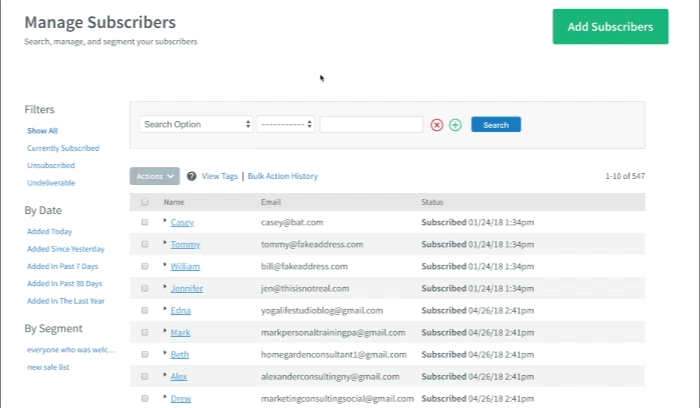
電子メールサブスクライバーの数を増やす
サインアップフォームをWordPressサイトにシームレスに統合するのはこれほど簡単なことではありません。 AWeberサインアップフォームをお気に入りのElementorFreeランディングページにドラッグアンドドロップできます。 Elementor Proユーザーは、既存のElementorフォームをAWeberアカウントに接続できます。
フォームがWordPressサイトに追加されると、そのサインアップフォームで収集されたすべてのデータが自動的にAWeberアカウントに追加されます。 さらに、WordPressサイトにコメントを残した訪問者は、AWeberアカウントに追加されます。
AWeberアカウントには、すぐに使用できる自動キャンペーンが含まれています。 事前に作成された自動キャンペーンにより、時間を節約し、24時間年中無休でビジネスを売り込むことができます。 カートの放棄、リードマグネット、ミニコース、ウェルカムシリーズ、ブロガーシリーズの自動キャンペーンから選択します。

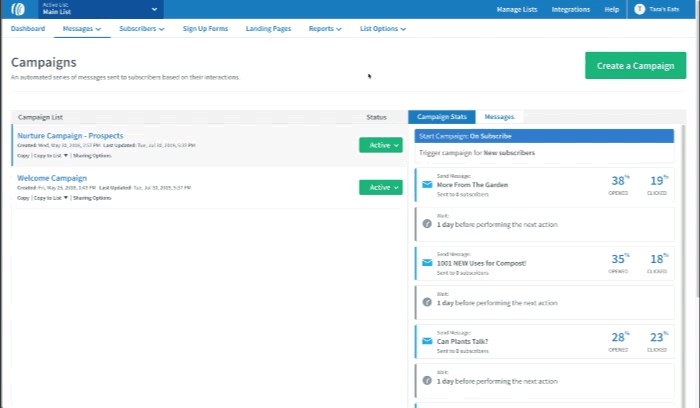
サインアップフォームの最適化
ElementorとAWeberを使用すると、サインアップフォームを完全にカスタマイズできます。 サインアップフォームは、Webサイトと顧客の間のゲートウェイです。 Webサイトのすべてのページに統合されたサインアップフォームがあることを確認してください。 誰かがあなたのウェブサイトのどこにいても、あなたは彼らにあなたの電子メールリストを購読させる機会を望んでいます。
時間をかけて、何が機能していて何が機能していないかを学習して、結果をすばやく最適化できるようにします。 サインアップフォームは、サブスクライバーリストを増やすための重要なステップの1つです。 フォームで提供するコピー、デザイン、召喚状、およびリードマグネットを頻繁にテストする必要があります。
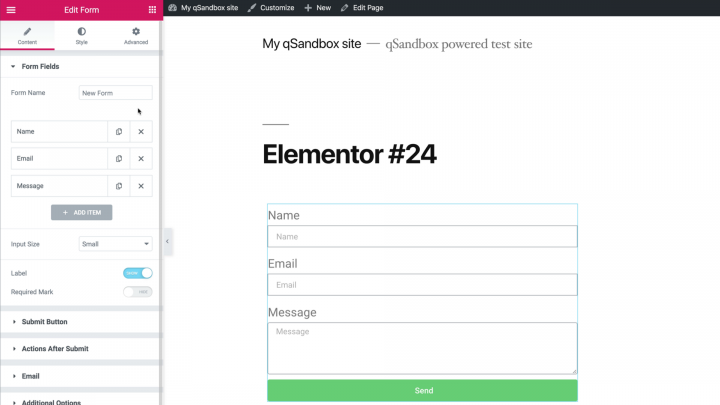
視聴者分析
あなたがあなたの電子メールリストにサインアップしている人々についてもっと学ぶにつれて、あなたはあなたのリストの各連絡先との関係を築くことができるでしょう。 視聴者との深いつながりを構築することがEメールマーケティングのすべてですが、それはすべて、適切なコンテンツを適切な人に適切なタイミングで送信することから始まります。
チャンネル登録者のことを知り、ニーズに基づいてコンテンツを送信すると、エンゲージメントが高まるだけでなく、コンテンツの追加購入やダウンロードにつながる可能性のあるビジネスへの積極的なやり取りが見られます。
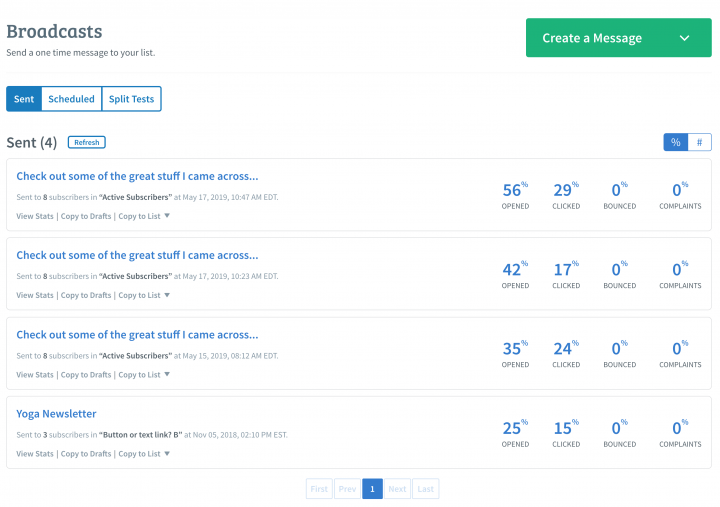
ElementorをAweberに接続する方法
WordPressでのAWeberのサインアップフォームの統合は、ElementorFreeとElementorProの両方で利用できます。
AWeber for WordPressプラグインがない場合は、今すぐインストールしてください。
Elementor Pro
Elementor Proを使用すると、Elementorで作成されたフォームをAWeberアカウントに接続したり、タグを追加したり、カスタムフィールドを構成したりできます。
以下の手順に従って、ElementorフォームとAWeberを統合します。
ステップ1:フォームウィジェットを起動する
要素の左側のProセクションにあるフォームウィジェットをクリックします。 フォームウィジェットを画面中央のウィジェット領域にドラッグアンドドロップします。 フォームがメイン画面のウィジェット領域に読み込まれます。 左側のコントロールバーにもフォームフィールドの構成オプションが表示されるので、フォームをカスタマイズできます。
ステップ2:フォームフィールドを構成する
左側のコントロールバーにフォームフィールドの構成オプションが表示されるので、フォームをカスタマイズできます。 フィールドを削除または追加したり、フィールドのタイプを変更したりできます。 ボタンの送信セクションに移動して、ボタンを構成します。 表示するテキスト、サイズ、色、配置を選択できます。
ステップ3:送信ボタンの後にアクションを設定してAweberを選択する
送信後にアクションに移動します。 誰かが送信ボタンを選択すると、1つ以上のアクションを実行できます。 [アクション]ドロップダウンをクリックしてオプションを表示し、[AWeber]を選択します。 AWeberをクリックすると、AWeber構成オプションが表示されます。
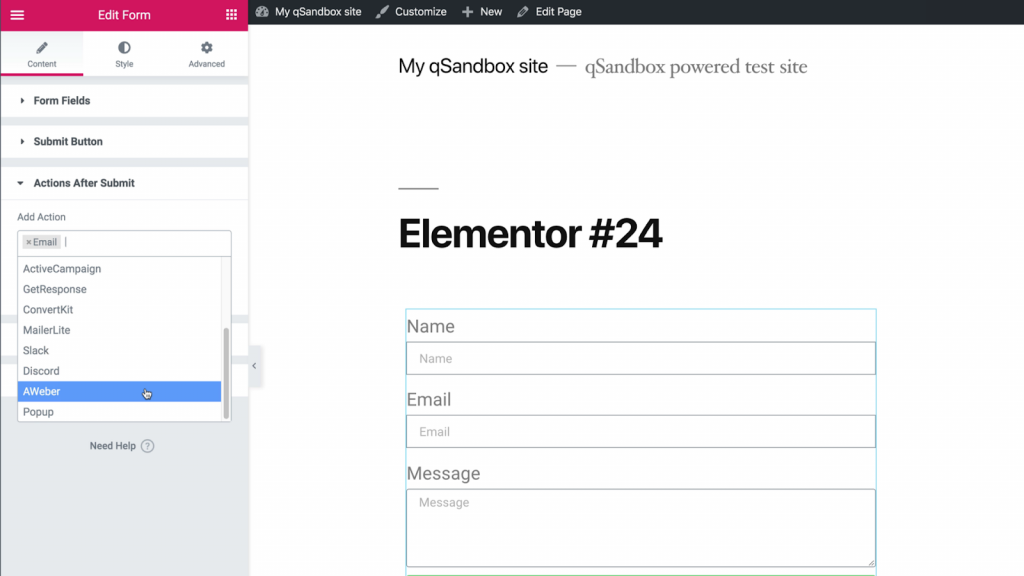
ステップ4:Aweberアクションを設定します。
次に、AWeberのどこに連絡先情報を送信するかを設定します。 使用するAWeberリストを選択します。 使用するタグを入力します。 フィールドマッピングに移動して、各カスタムフィールドに必要なデータをマッピングできるようにします。 [公開]をクリックします。 これで、Webサイトへの訪問者が[送信]ボタンをクリックするたびに、さまざまなフィールドとカスタムフィールド構成に関する情報がAWeberに送信されます。
競合他社からAWeberに移行する場合は、[送信後のアクションの実行]ステップで[AWeber]を選択することにより、ElementorフォームをAWeberに簡単に再割り当てすることもできます。
Elementor Free
Elementor Freeバージョンを使用している場合は、HTMLをコーディングしたり手動でコピーしたりすることなく、使用するAWeberフォームをすばやく正確にプルできます。 このオプションは、ElementorProのお客様にもご利用いただけます。
以下の手順は、AWeberサインアップフォームをお気に入りのElementorランディングページに追加する方法の概要を示しています。
ステップ1:AWeberプラグインがWordPressWebサイトにインストールされていることを確認します
Elementor無料プラグインとAWeberWordPressプラグインをインストールすると、基本要素オプションの下部にAWeberアイコンが表示されます。
ステップ2:AWeberウィジェットを画面中央のウィジェット領域にドラッグアンドドロップします
左側のコントロールバーにAWeber構成が表示されるので、AWeberアカウントにアクセスできます。
ステップ3:AWeberフォームを選択します。
[リスト]ドロップダウンで、アカウントのオプションから使用するAWeberリストを選択します。 [サインアップフォームと分割テスト]ドロップダウンで、使用するAWeberフォームを選択します。選択したフォームがメイン画面のウィジェット領域に読み込まれます。 プラグインはAWeberアカウントにアクセスし、選択したサインアップフォームをElementorに取り込みます。
AWeberとElementorの機能を活用する方法に関するその他の質問については、ナレッジベースの記事を参照してください。
ElementorをAWeberに今すぐ接続
ElementorをAWeberに接続するには、コーディングの経験はまったく必要ありません。 それはあなたのEメールマーケティングをあなたのElementorWordPressページビルダーと統合する能力を即座に提供します。
AWeberアカウントをお持ちではありませんか? 無料トライアルにサインアップ
